我们很多用户想要使用谷歌商店来下载一些程序,但是需要先登录账号才能够进行使用,有不少用户不知道要怎么注册谷歌商店账号,那么针对这个问题,今日软件教程内容,纯净之家
我们很多用户想要使用谷歌商店来下载一些程序,但是需要先登录账号才能够进行使用,有不少用户不知道要怎么注册谷歌商店账号,那么针对这个问题,今日软件教程内容,纯净之家自由互联小编就来和各位分享账号注册的操作方法,一起来看看具体的步骤吧。
方法步骤如下:
一、打开Google商店,点击或创建新账号按钮。
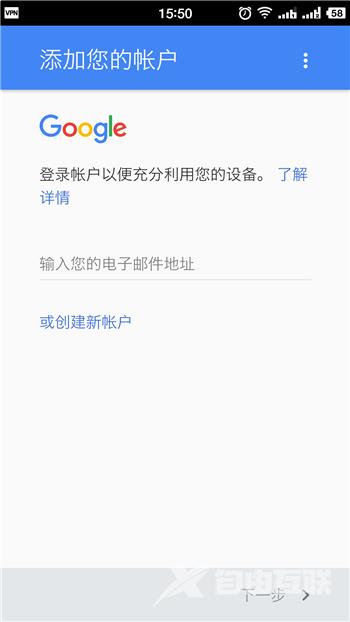
二、输入姓名,然后点击下一步。
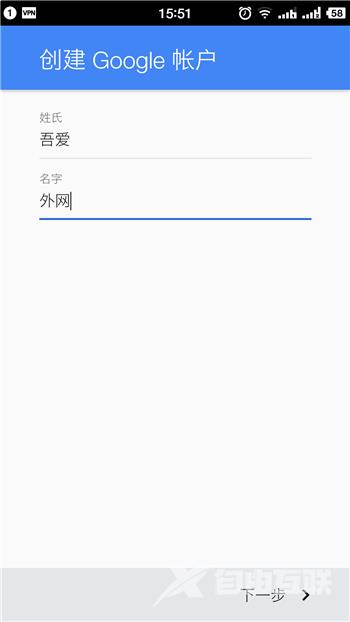
三、输入自己的电话号码,然后点击下一步。
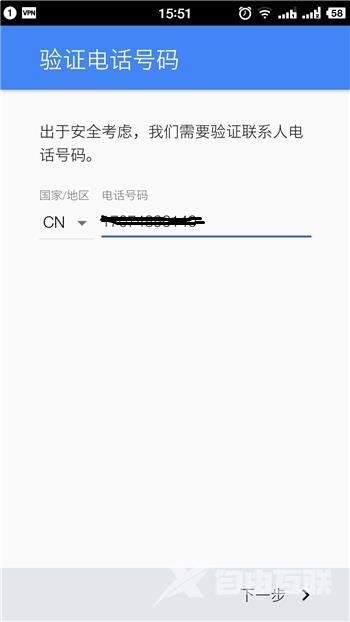
四、输入手机短信发送过来的验证码,然后点击下一步。
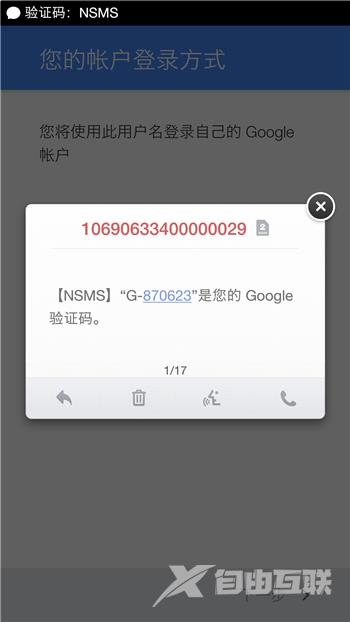
五、设置帐号密码,然后点击下一步。
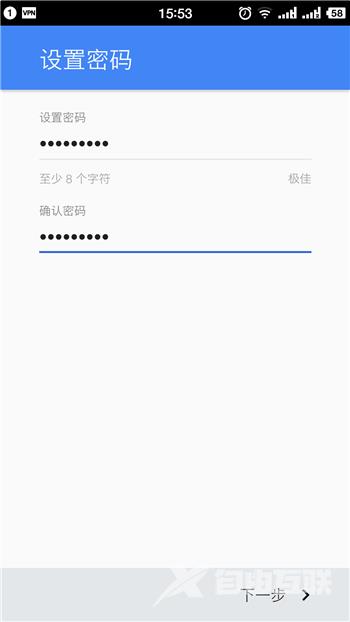
六、点击同意隐私权和条款,点击下一步。
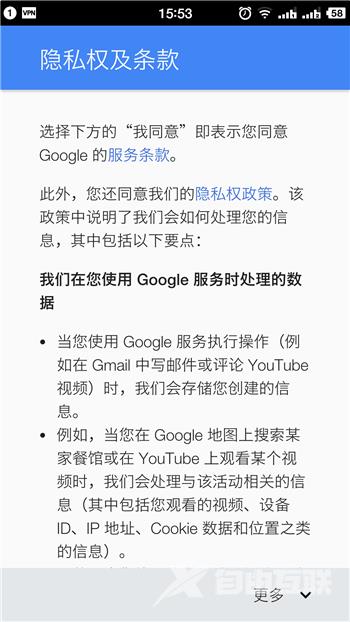
七、确认邮件帐号和密码,然后点击下一步。
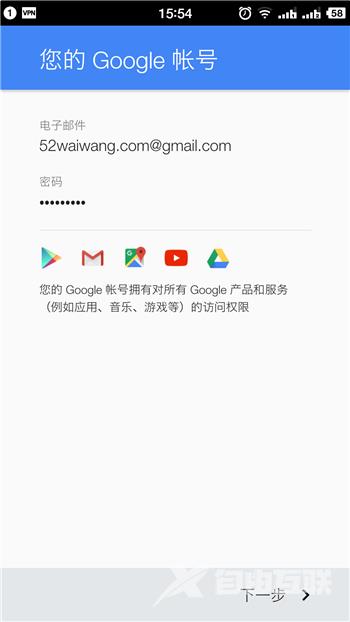
八、在google服务页面中,继续点击下一步。
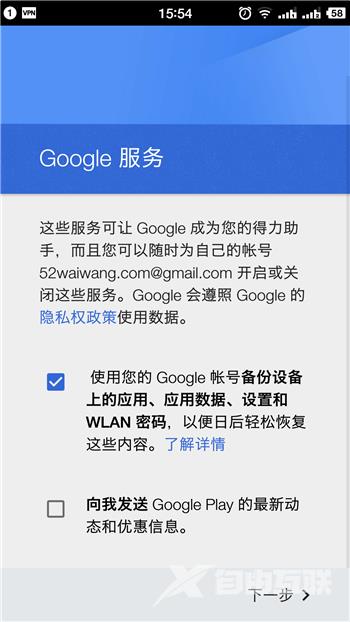
九、付款信息勾选不用了选项,点击继续按钮。
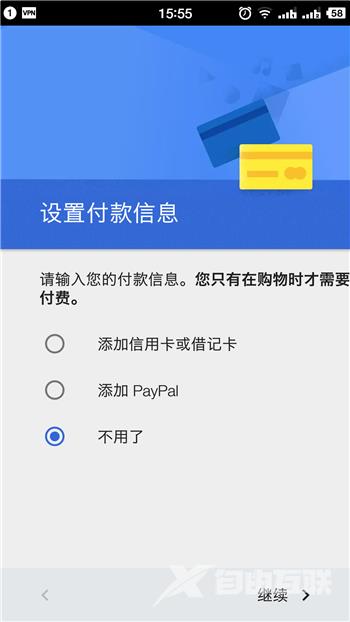
十、点击之后,Google商店的帐号就注册并自动登录了。
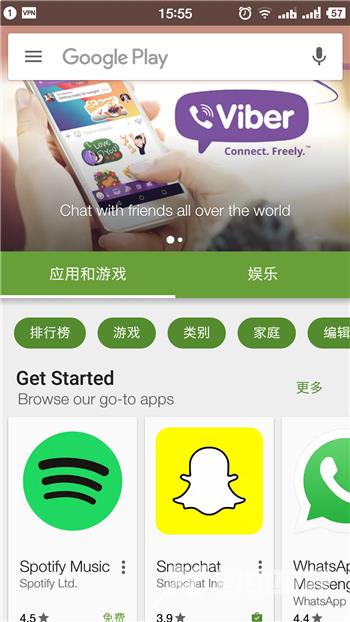 【文章转自迪拜服务器 http://www.558idc.com/dibai.html处的文章,转载请说明出处】
【文章转自迪拜服务器 http://www.558idc.com/dibai.html处的文章,转载请说明出处】
